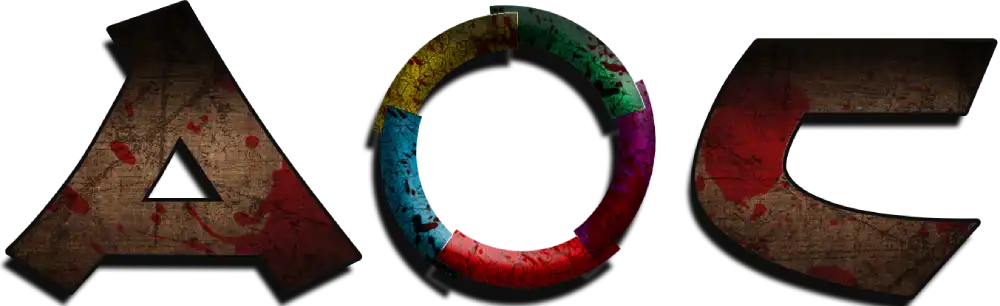ACT Combat Tracker est un des quelques parser pour Age of Conan en français.
Installation
Télécharger la dernière version d’ACT Combat Tracker et l’installer comme tout autre logiciel.
https://advancedcombattracker.com/inclu ... .php?id=56
Le log de combat de Age of Conan ne peut être lu par les versions d’ACT supérieur à 3.2.2.252, télécharger en plus la version 3.2.2.252.
https://advancedcombattracker.com/versi ... =3.2.2.252
L’installation du “downgrad” de version ne fonctionnera que si le fichier “update-3.2.2.252.exe” se trouve DANS le dossier d’installation de ACT Combat Tracker. Par défaut, l’installation s’effectue dans “C:\Program Files (x86)\Advanced Combat Tracker”.
Dès lors que le “downgrade” sera terminé, ACT Combat Tracker sera lancé automatiquement.
Configuration
Le plus simple pour les débutants est de passer par le “Startup Wizard”. S’il ne s’est pas ouvert en même temps que ACT Combat Tracker, aller dans l’onglet “Options” puis dans le menu “Miscellaneous” et enfin dans la partie droite cliquer sur le bouton “Show Startup Wizard”.
Cliquer sur le bouton “Next” pour passer à l’étape suivante
Récupérer la liste des plugins disponible en cliquant sur “1: Get available parsing plugins”, patienter quelques secondes que la liste déroulante à droite du bouton soit complétée. Puis sélectionner le plugin “ (52) AoC Parser (ACTv3)” et enfin cliquer sur “2: Use this plugin”.
Passer ensuite à l’onglet suivant “Log File”. Ici il sera demandé si le parser sera utilisé pour Everquest II, cliquer sur “Non”, un message d’avertissement sera affiché demandant de sélectionner manuellement les logs du jeu “Ok”. Dans la nouvelle fenêtre rechercher le dossier du jeu et sélectionner dans le dossier un fichier nommé comme suit “CombatLog-2019-10-17_1847.txt” (la partie ici en rouge ne changera JAMAIS, le reste changera en fonction de la date/heure à laquelle le parse a été démarré.
| ! | Message de : |
Attention, si il n’y a aucun fichier de ce genre dans le dossier du jeu, Lancer le jeu avec n’importe quel personnage et dans le chat taper “/logcombat on”, un fichier log sera alors créé dans le dossier et sera donc sélectionnable pour configurer ACT Combat Tracker. |
La fenêtre du “Startup Wizard” devrait ressembler alors à l’image suivante. A noter que l’option “Auto-load recently log files” est cochée.
Enfin le dernier onglet du “Startup Wizard”, il faut décocher “Auto Version Check”, cela évitera de mettre à ACT Combat Tracker à jour par erreur, car, pour rappel, ACT Combat Tracker ne sait plus lire les logs de AoC au dessus de la version 3.2.2.252.
Cliquer sur “Close” pour terminer la configuration.
Le parser est maintenant fonctionnel.
Démarrer/stopper/afficher le log de combat
se rendre sur ce topic => viewtopic.php?f=106&t=241
Tips
- Par défaut, ACT Combat Tracker enregistre les résultat des logs dans le presse-papier. Option sympathique qui permet de coller directement le log dans le chat. Mais cette technique envoie un tableau de parse très peu lisible en plus de remplacer ce que vous avez copié précédemment… Pour éviter cet effet, cliquer sur l’onglet “Options” puis “Text Export Settings” et décocher “Export to Clipboard after combat”.
- ACT Combat Tracker propose une mini-fenêtre pour afficher le DPS en live. Cliquer sur le bouton “Show Mini” situé en haut à droite de ACT Combat Tracker. Déplacer celle-ci au dessus du jeu pour voir le parse live à tout moment. Des paramètres supplémentaires se trouvent dans “l’onglet Options > Output Display > Mini Parse Window” pour changer la couleur ou encore l’intervalle de rafraichissement des données affichées.